نصب درایور کارت گرافیک ATI Radeon HD 5450
یک کارت گرافیک یک جزء جدایی ناپذیر از هر کامپیوتر است، بدون آن که به سادگی اجرا نشود. اما برای عملکرد صحیح تراشه های ویدئویی، لازم است که نرم افزار خاصی به نام راننده باشد. در زیر راه هایی برای نصب آن برای ATI Radeon HD 5450 وجود دارد.
محتوا
برای ATI Radeon HD 5450 نصب کنید
AMD، که توسعه دهنده کارت گرافیک ارائه شده است، رانندگان برای هر دستگاه تولید شده در وب سایت خود را فراهم می کند. اما علاوه بر این، چندین گزینه جستجو نیز وجود دارد که در متن بیشتر مورد بحث قرار می گیرد.
روش 1: وب سایت توسعه دهنده
در وب سایت AMD، می توانید راننده را به طور مستقیم برای کارت گرافیک ATI Radeon HD 5450 دانلود کنید. این روش خوب است، زیرا شما اجازه می دهید خود را نصب کنید، که بعدا می توانید به یک درایو خارجی بازگردید و در مواردی که دسترسی به اینترنت وجود ندارد استفاده کنید.
- برای دانلود بیشتر به صفحه انتخاب نرم افزار بروید.
- در قسمت "انتخاب راننده دستی"، اطلاعات زیر را مشخص کنید:
- مرحله 1: نوع کارت گرافیک خود را انتخاب کنید. اگر شما یک لپ تاپ دارید، سپس "Notebook Graphics" را انتخاب کنید، اگر رایانه شخصی "Desktop Graphics" باشد.
- مرحله 2. سری محصولات را مشخص کنید. در این مورد، مورد "Radeon HD سری" را انتخاب کنید .
- مرحله 3. مدل آداپتور ویدئو را انتخاب کنید. برای Radeon HD 5450، شما باید "Radeon HD 5xxx سری PCIe" را مشخص کنید .
- مرحله 4. تعیین نسخه OS از کامپیوتر که برنامه دانلود شده نصب خواهد شد.
- روی "نمایش نتایج" کلیک کنید.
- به پایین صفحه بروید و روی «دانلود» در کنار نسخه راننده ای که می خواهید به رایانه خود دانلود کنید کلیک کنید. توصیه می شود که "Catalyst Software Suite" را انتخاب کنید، همانطور که در نسخه منتشر شد، و در کار "Radeon Software Crimson Edition Beta" ممکن است خرابی باشد.
- فایل نصب را بر روی رایانه خود بارگیری کنید، آن را به عنوان یک سرپرست اجرا کنید.
- تعیین محل دایرکتوری که فایل هایی که لازم است برای نصب برنامه کپی شوند. برای انجام این کار، می توانید از «اکسپلورر» از طریق تماس با آن با کلیک بر روی دکمه "مرور" استفاده کنید یا خودتان را در قسمت ورودی مناسب وارد کنید. پس از آن روی "نصب" کلیک کنید .
- پس از باز کردن فایل ها، یک پنجره نصب می شود، که در آن شما نیاز به تعیین زبان مورد استفاده برای ترجمه آن خواهید داشت. بعد از کلیک روی Next کلیک کنید.
- در پنجره بعدی شما نیاز به انتخاب نوع نصب و دایرکتوری که در آن راننده قرار داده خواهد شد. اگر گزینه "Quick" را انتخاب کنید، پس از فشار دادن "Next" ، نصب نرم افزار شروع خواهد شد. اگر "سفارشی" را انتخاب کنید ، به شما امکان داده می شود که اجزای نصب شده در سیستم را تعیین کنید. بگذارید گزینه دوم را با استفاده از مثال تحلیل کنیم، با قبول مسیر به پوشه و کلیک بر روی «بعدی» را مشخص کردیم .
- تجزیه و تحلیل سیستم آغاز خواهد شد، صبر کنید تا آن را کامل کنید و به مرحله بعدی بروید.
- در بخش «انتخاب کامپوننت»، مطمئن باشید که « مورد درایور نمایشگر AMD» را ترک کنید، زیرا لازم است برای کارکرد درست بیشتر بازی ها و برنامه هایی که از مدل سازی سه بعدی پشتیبانی می کنند. "مرکز کنترل کاتالیست AMD" را می توان در وسط نصب کرد، این برنامه برای تغییر در پارامترهای کارت ویدئویی استفاده می شود. پس از انتخاب خود، روی "بعدی" کلیک کنید.
- قبل از شروع نصب، باید شرایط مجوز را بپذیرید.
- نوار پیشرفت ظاهر خواهد شد و پنجره امنیتی ویندوز باز خواهد شد همانطور که پر شده است. در آن شما باید مجوز نصب اجزای قبلا انتخاب شده را بدهید. روی "نصب" کلیک کنید .
- هنگامی که شاخص کامل می شود، یک پنجره با اطلاع رسانی در مورد تکمیل نصب نمایش داده می شود. در آن، میتوانید گزارش را با گزارش مشاهده کنید یا روی «پایان» کلیک کنید تا پنجره نصب را ببندید.
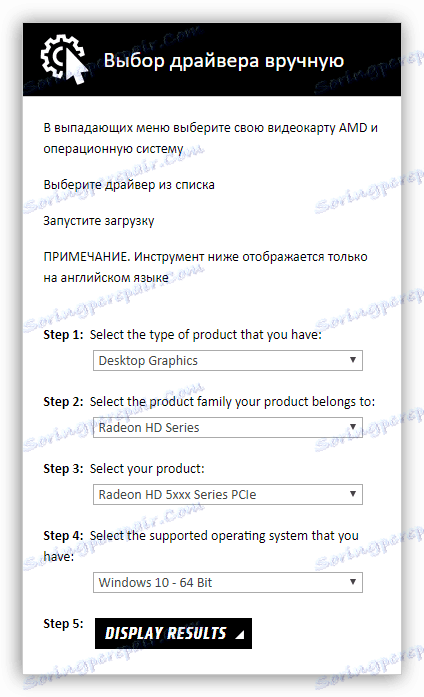
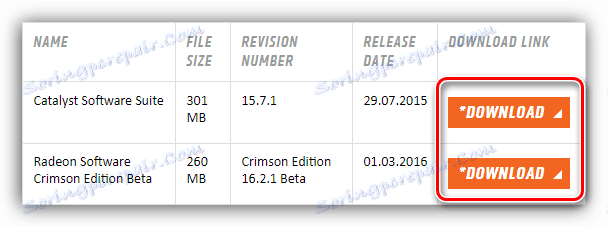
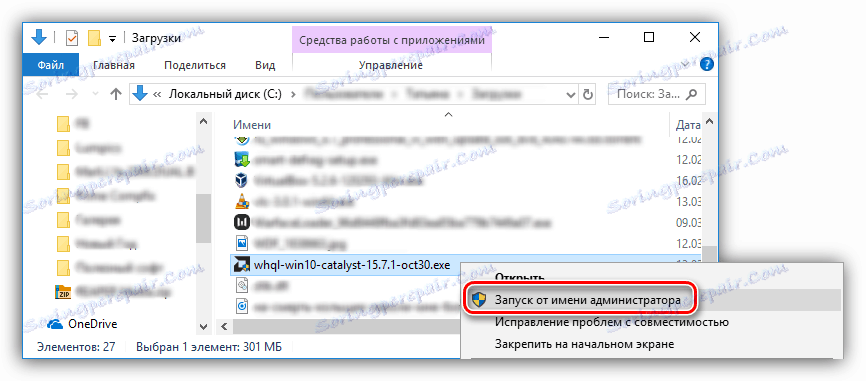
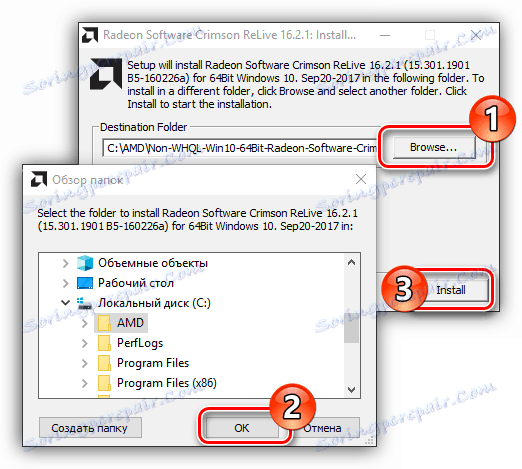

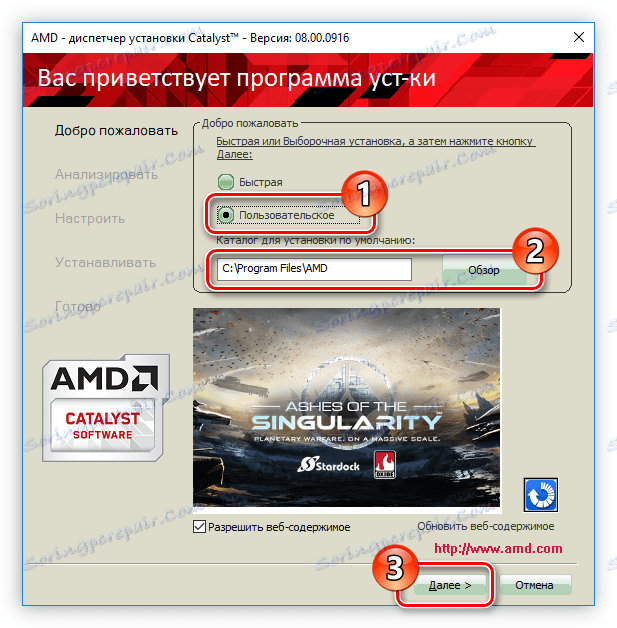
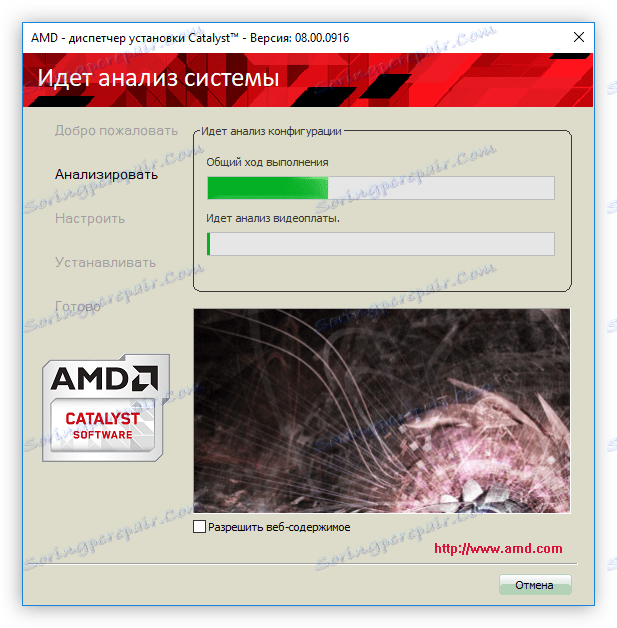
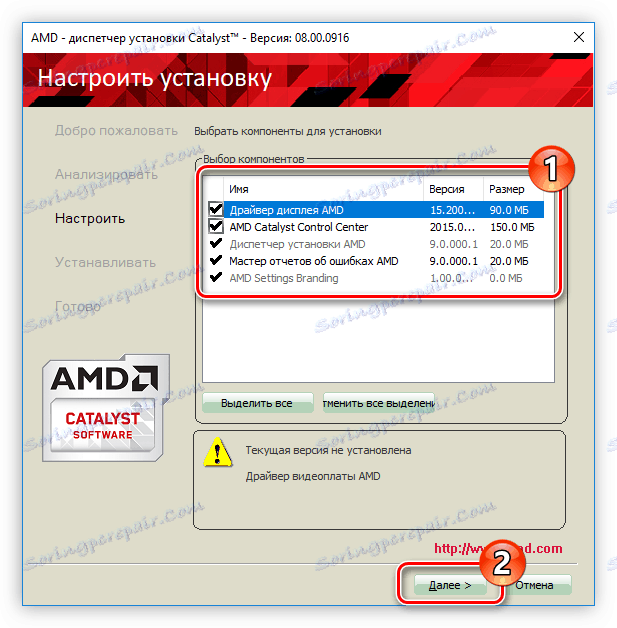
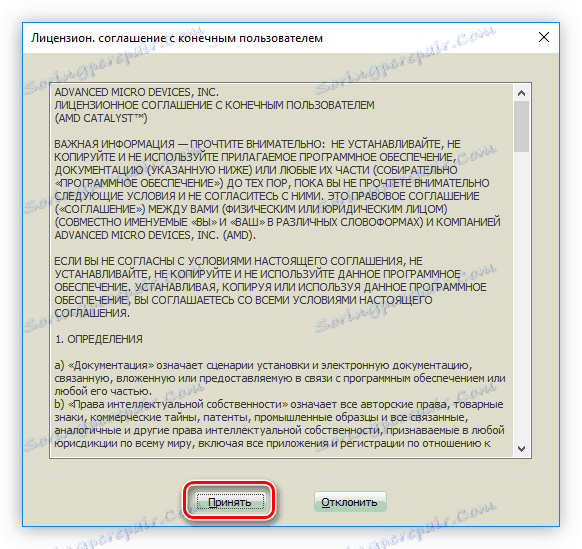
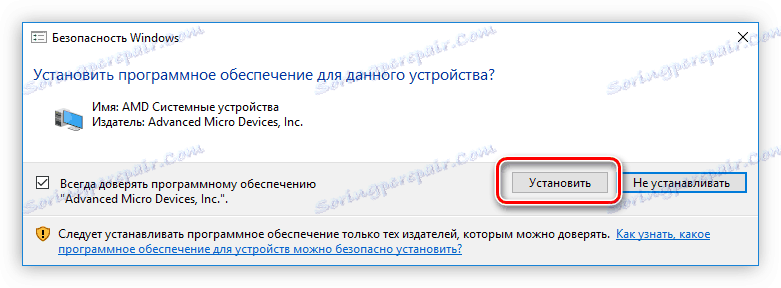
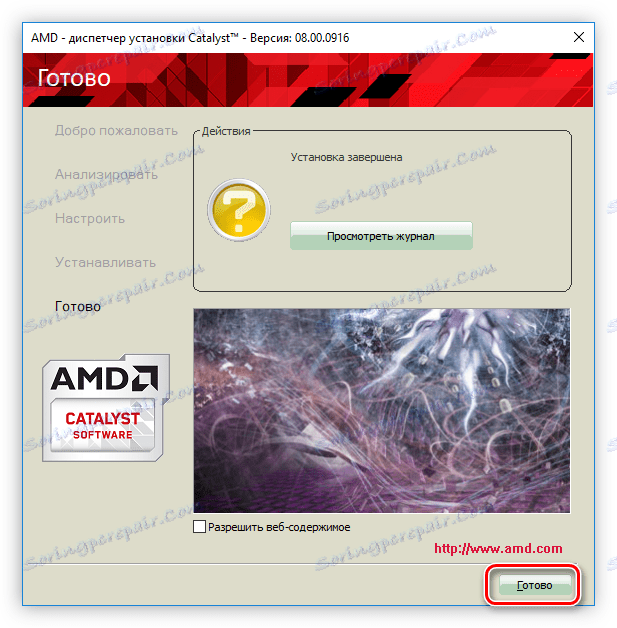
پس از انجام مراحل فوق، توصیه می شود کامپیوتر را دوباره راه اندازی کنید. اگر نسخه ریدر "Radeon Software Crimson Edition Beta" را دانلود کردید، نصب کننده بصری متفاوت خواهد بود، اگر چه اکثر پنجره ها باقی خواهند ماند. تغییرات اصلی در حال حاضر ارائه می شود:
- در مرحله انتخاب اجزای سازنده، علاوه بر درایور صفحه نمایش، می توانید همچنین جادوگر گزارش خطا AMD را انتخاب کنید. این بند در همه موارد اجباری نیست، زیرا تنها در خدمت ارسال گزارش ها به شرکت با خطاهای ناشی از کار برنامه می باشد. در غیر این صورت، تمام اقدامات یکسان هستند - شما باید اجزای نصب شده را انتخاب کنید، پوشه ای را که همه فایل ها قرار است قرار دهید، انتخاب کرده و روی دکمه "نصب" کلیک کنید.
- منتظر نصب همه فایل ها هستم.
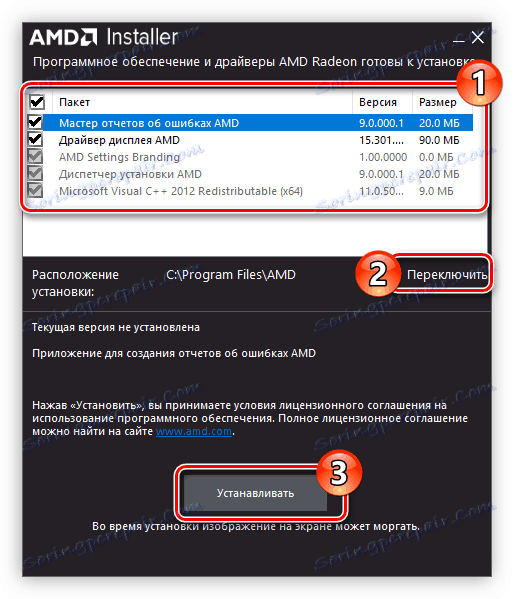
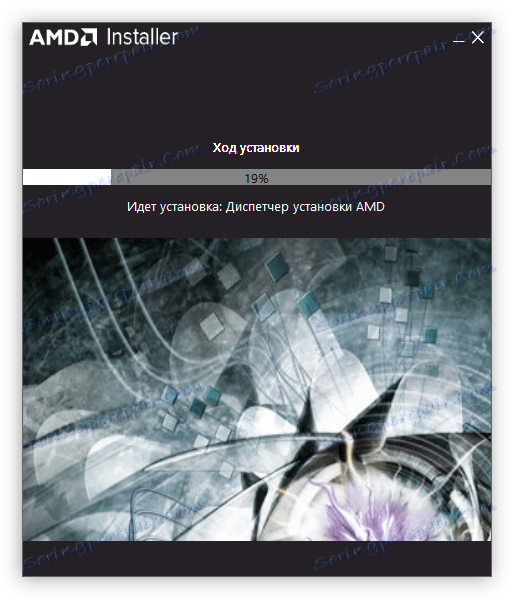
پس از آن پنجره پنجره نصب را ببندید و کامپیوتر را مجددا راه اندازی کنید.
روش 2: برنامه از AMD
علاوه بر انتخاب خودکار نسخه راننده با مشخص کردن ویژگی های کارت گرافیک، می توانید یک برنامه خاص را در وب سایت AMD که به صورت خودکار سیستم را اسکن می کند دانلود کرده و اجزاء خود را شناسایی کرده و از شما برای نصب آخرین راننده برای آنها دانلود کنید. این برنامه نامیده می شود - مرکز کنترل کاتالیست AMD . با کمک آن، شما می توانید درایور آداپتور تصویری ATI Radeon HD 5450 را بدون هیچ مشکلی به روز کنید.

قابلیت این برنامه بسیار گسترده تر از آنچه که ممکن است در نگاه اول به نظر برسد. بنابراین، می توان آن را برای تقریبا تمام پارامترهای تراشه ویدئو پیکربندی کرد. برای انجام بروز رسانی، می توانید دستورالعمل های مربوطه را دنبال کنید.
جزئیات بیشتر: چگونه برای به روز رسانی راننده در مرکز کنترل Catalyst Catalyst
روش 3: نرم افزار شخص ثالث
توسعه دهندگان شخص ثالث نیز برنامه های کاربردی برای به روز رسانی رانندگان را آزاد می کنند. با کمک آنها می توانید تمام اجزای کامپیوتر، و نه فقط کارت ویدئویی را به روز کنید، که آنها را به طور مطلوب در مقابل همان مرکز کنترل AMD Catalyst کنترل می کند. اصل عملیات بسیار ساده است: شما باید برنامه را شروع کنید، صبر کنید تا سیستم را اسکن کند و نرم افزار را برای به روز رسانی ارائه دهد، سپس دکمه مناسب را برای انجام عملیات پیشنهادی فشار دهید. در سایت ما یک مقاله در مورد چنین ابزارهای نرم افزاری وجود دارد.
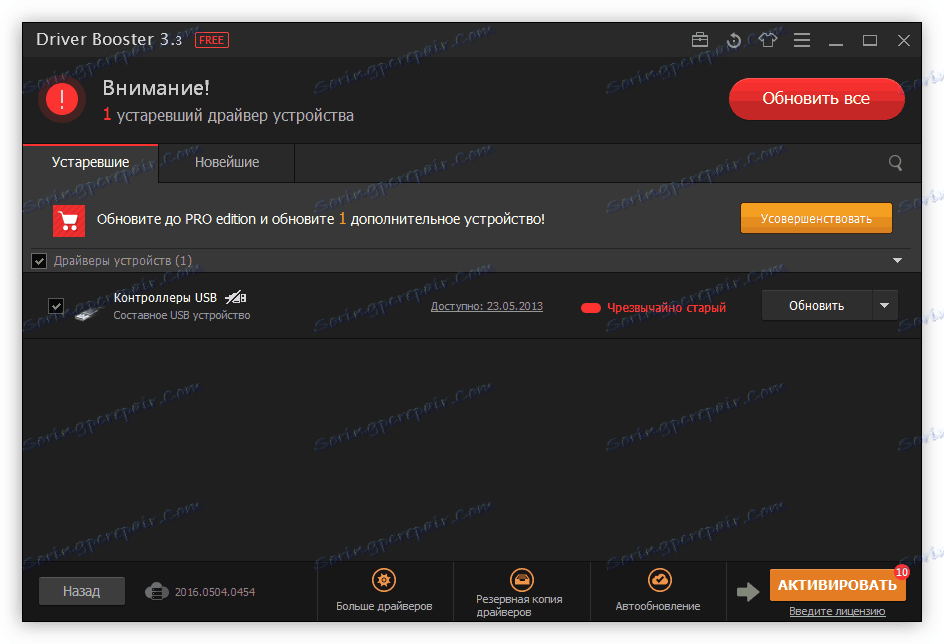
جزئیات بیشتر: برنامه های درایور به روز رسانی
همه آنها به همان اندازه خوب هستند، اما اگر ترجیح می دهید راه حل Driverpack و در استفاده از آن برخی از مشکالت را تجربه کرد، در وب سایت ما یک راهنمای برای استفاده از این برنامه پیدا خواهید کرد.
جزئیات بیشتر: درایور به روز رسانی DriverPack Solution
روش 4: جستجو بر اساس شناسه تجهیزات
کارت گرافیک ATI Radeon HD 5450 با این حال، مانند هر کامپوننت رایانه ای، دارای شناسه مخصوص خود (ID) است که شامل مجموعه ای از حروف، اعداد و کاراکترهای خاص است. دانستن آنها، شما به راحتی می توانید راننده مناسب را در اینترنت پیدا کنید. ساده ترین راه برای انجام این کار بر روی خدمات تخصصی مانند دیوید یا GetDrivers . شناسه ATI Radeon HD 5450 به شرح زیر است:
PCIVEN_1002&DEV_68E0

پس از آموختن شناسه دستگاه، می توانید برای جستجوی نرم افزار مناسب اقدام کنید. سرویس آنلاین مناسب را وارد کنید و در کادر جستجو که معمولا در صفحه اول قرار دارد، مجموعه کاراکتر مشخص شده را وارد کنید و سپس روی «جستجو» کلیک کنید. نتایج جستجو گزینه های راننده برای دانلود را پیشنهاد می کنند.
جزئیات بیشتر: جستجو برای یک راننده توسط شناسه سخت افزار
روش 5: مدیر دستگاه
"مدیریت دستگاه" یک بخش از سیستم عامل است که همچنین می تواند برای به روز رسانی نرم افزار برای آداپتور ویدئویی ATI Radeon HD 5450 استفاده شود. راننده به صورت خودکار جستجو خواهد شد. اما این روش منفی است - سیستم نمی تواند نرم افزار اضافی را نصب کند، به عنوان مثال، AMD Catalyst Control Center، که لازم است، همانطور که قبلا می دانیم، برای تغییر پارامترهای تراشه های ویدئویی.
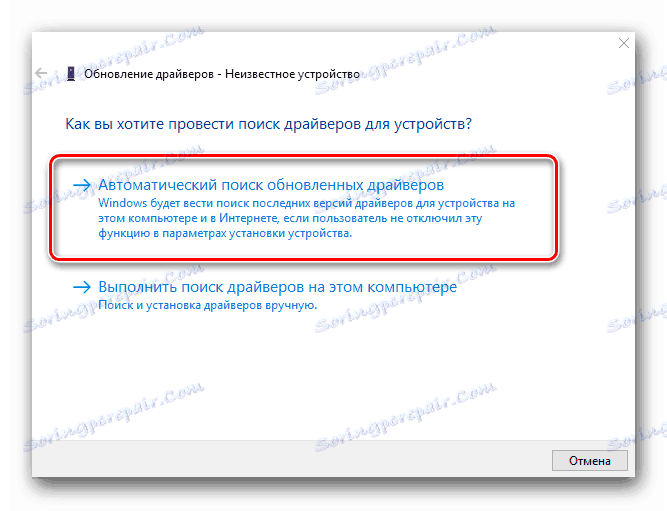
جزئیات بیشتر: درایور را در "مدیریت دستگاه" به روز کنید
نتیجه گیری
اکنون، دانستن پنج راه برای جستجوی و نصب نرم افزار برای کارت گرافیک ATI Radeon HD 5450، شما می توانید یکی از بهترین ها را انتخاب کنید. اما لازم به ذکر است که همه آنها نیاز به اتصال به اینترنت دارند و بدون آن شما نمی توانید نرم افزار را ارتقا دهید. بنابراین، پس از دانلود برنامه نصب درایور (همانطور که در روش 1 و 4 توضیح داده شده است) توصیه می شود، آن را به رسانه های قابل جابجایی مانند یک CD / DVD یا USB درایو کپی کنید تا بتوانید نرم افزار لازم را در آینده در اختیار داشته باشید.
